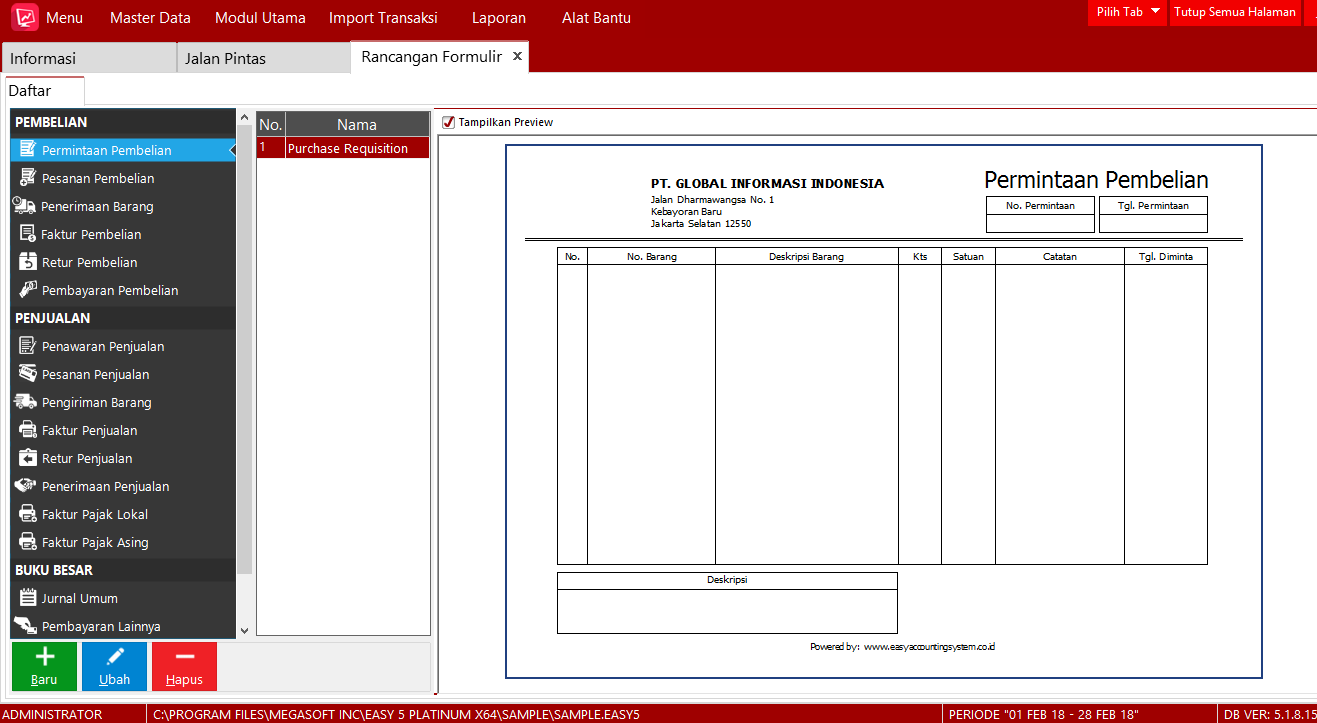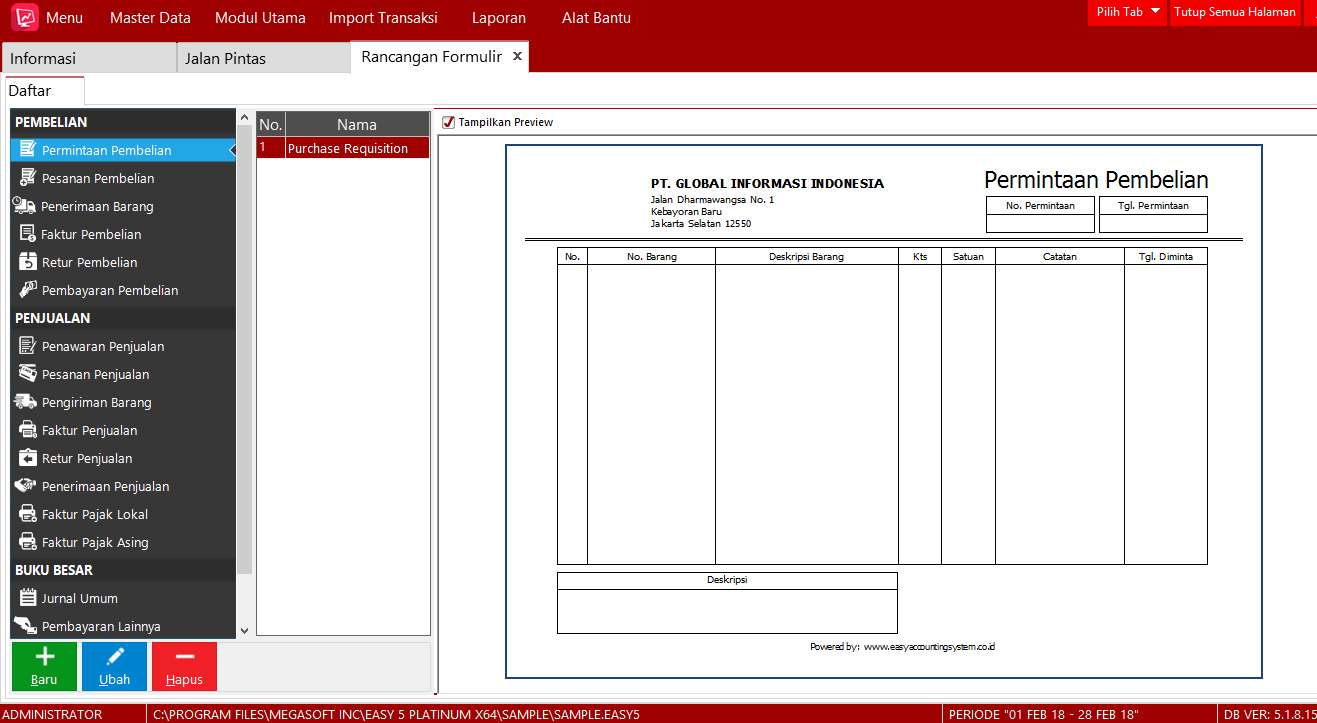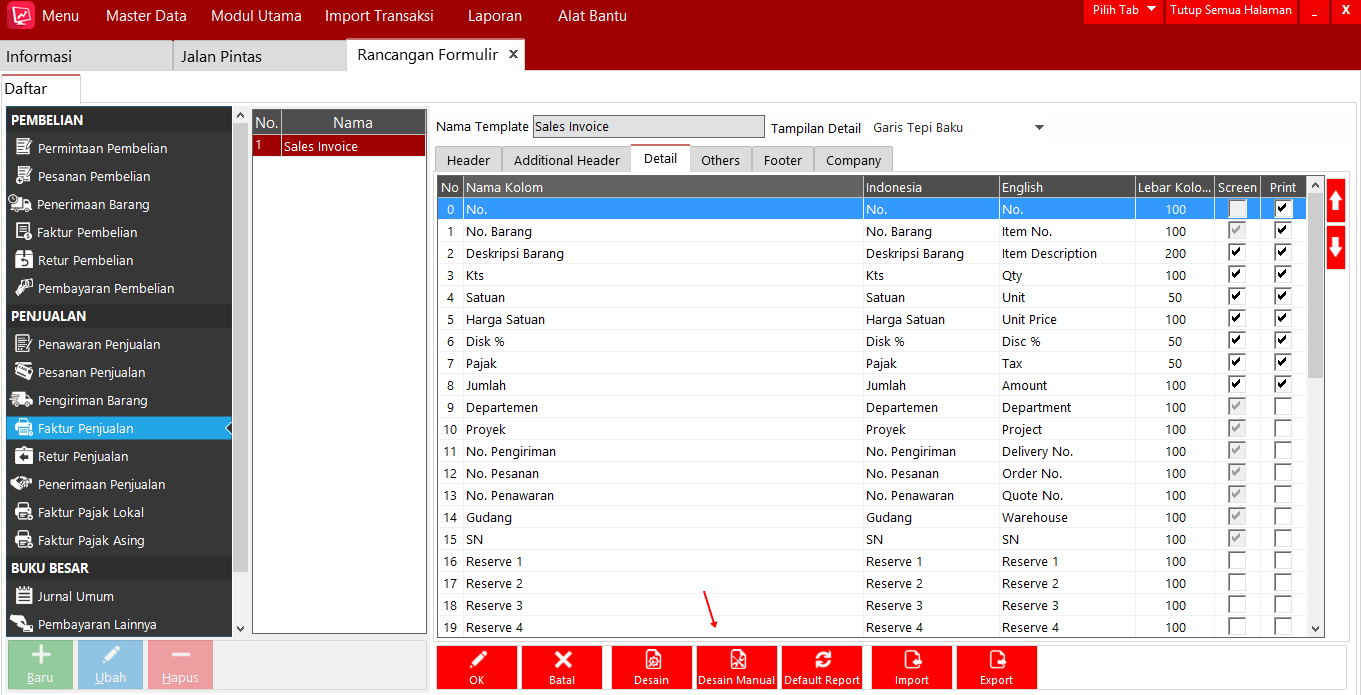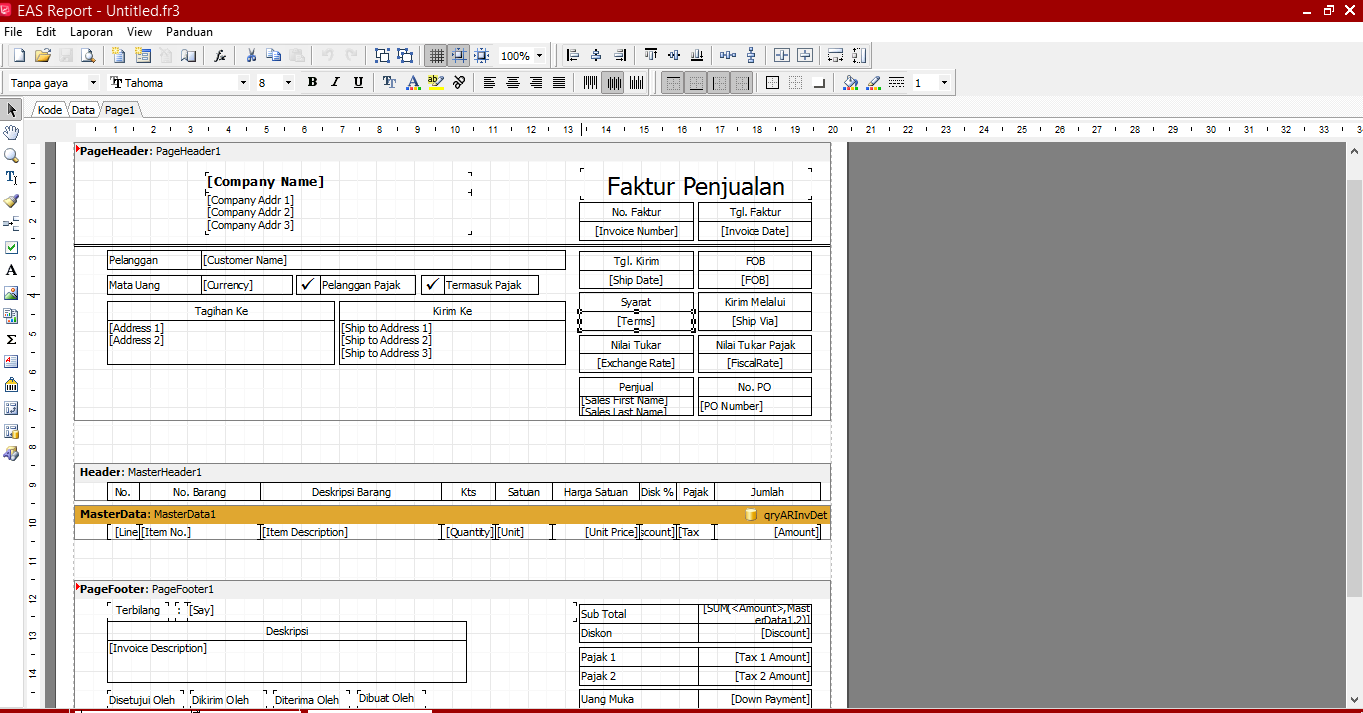Cara Sederhana Setting Rancangan Formulir di Easy Accounting 5, Pada dasaranya setiap Perusahaan memrlukan Print out dalam setiap transaksi, pada umumnyayang di butuhkan Print Out setiap perusahaan adalajh, PO (Pesanan Pembelian) biasanya digunakan untuk mengajukan pembelian kepada Vendor, Kemudian DO (Pengiriman Barang/Surat Jalan) biasanya digunakan untuk setiap pengiriman barang kepada Customer, dan Faktur (Invoice) Penjualan biasanya digunakan untuk menagih Piutang kepada Customer/pelanggan, di Software Easy Accounting 5 ini terdapat desain rancangan formulir atau Template yang default atau bawaan sistem, sehingga perlu adanya setting-setting agar sesuai dengan yang di inginkan setiap perusahaan, berikut kami akan menguraikan salah satu cara bagaimana mengatur Rancangan Formulir secara sederhana di Easy Accounting
Langkah Pertama adalah klik Laporan lalu pilih Rancangan Formulir kemudian akan muncul daftar Pembelia, Penjualan dan Buku Besar, disini terdapat beberapa format default atau tampilan bawaan dari sistem Easy Accounting 5, seperti Pesanan Pembelian, Faktur Penjualan dll.
Terdapat 3 kotak di bawah kiri :
Baru : Membuat baru rancangan formulir/template
Ubah : Mengubah rancangan formulir/template yang sudah ada
Hapus : Menghapus rancangan formulir/template yang sudah ada
Selanjutnya untuk mengubah/edit tempalte, Pilih Rancangan Formulir/Template yang akan di ubah, terdapat 6 Tab: Header, Additional Header, Detail, Other, Footer, dan Company, Masing-masing mempunyai sub tab: No, Title, Indonesia, English, Screen dan Print.
Di Sub Tab Indonesia dan English, di baris Indonesia dan English tersebut adalah Nama yang tampil di Screen di Fitur Pesanan Pembelian, Jadi bisa kita ubah sesuai yang kita inginkan contohnya terdapat di Tab Detail Sub Tab Indonesia “Deskripsi Barang” deskripsi barang tersebut jika di ubah menjadi “Nama Barang” otomatis di Screen Penginputan di Fitur Pesanan Pembelian Akan muncul Nama barang, tidak hanya di Screen tetapi di print Out Juga akan tertera Nama barang. Sama halnya dengan di Tab-tab lainnya, perbedaan Indonesia dan English adalah salam memprogram bahasa sistem Indonesia ditampilan Screen akan terprogram nama-nama di baris Indonesia, sebaliknya jika kita ganti bahasa sistem dengan English, kemudian terdapat kolom Ceklis di Kolom Screen dan Print, pengertiannya adalah ketika di kolom Screen di centang ia akan muncul di Screen Fitur Pesanan Pembelian, jika tidak dicentang otomatis akan tidak muncul kolom tersebut saat akan menginput, Sama halnya dengan kolom Print, kolom print menyangkut dengan Print Out.
Selanjutnya akan membahas mengenai ukuran Font, jenis font, dan tata letak setiap Nama Kolom. Pilih Desain manual seperti gambar diatas yang sudah di tanda panah.
Setelah memilih desain manual akan keluar tampilan seperti gambar di atas, disini terdapat 3 bagian, pertama, Page Header 1, Kedua Master Header 1, Ketiga Page Footer, disetiap bagian dapat merubah ukuran font , jenis font dan tata letak kolom, untuk setiap kolom terdapat nama kolom dan di bawah terdapat rumus/variabel kolom yang akan otomatis muncul ketika di input pada saat di Setiap Modul, untuk mengatur tata letak hanya tinggal memindahkan setiap kolom nya, tetapi sesuai dengan baigan masing-masing. Untuk menghilangkan kolom nama yang tidak diinginkan hanya tinggal di Unceklis di Gambar sebelumnya di Sub Tab Print.
Demikian penjelasan singkat untuk cara Cara Sederhana Setting Rancangan Formulir di Easy Accounting di sistem Easy Accounting, penjelasan yang sudah dipaparkan diatas dapat digunakan untuk setting Rancangan Formulir. Untuk penjelasan yang lebih mendetail dan spesifik dapat mengambil Training di kami ACIS Indonesia, dengan mengambil training dapat memudahkan kita memamahi sistem Easy Accounting secara langsung, dan cara penggunaan sistem Easy Accounting termasuk salah satunya cara Setting Rancangan Formulir.
Cara Sederhana Setting Rancangan Formulir di Easy Accounting 5